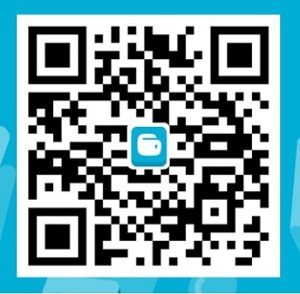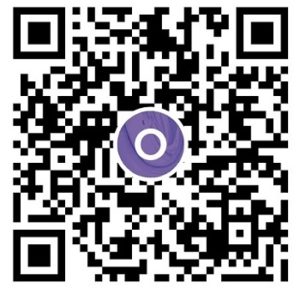Cara Instal Windows Server 2016 Active Directory Bag 2
Selanjutnya, diperlukan konfigurasi untuk menjadikan server sebagai domain controller. Setiap satu lingkungan domain setidaknya membutuhkan satu domain controller. Salah satu fungsinya adalah sebagai server yang memenuhi permintaan otentikasi pada lingkungan windows domain. Selain domain controller, instalasi AD untuk pertama kali biasanya membutuhkan DNS server sehingga AD dan DNS biasanya satu paket di dalam satu server yang sama. Berikut ini merupakan langkah-langkah yang dapat kita lakukan untuk mengkonfigurasi install windows server 2016 domain controller:
- Pada jendela Server Manager, klik Notification >Promote this server to a domain controller.
 2. Pada bagian Deployment Configuration, klik Add a new forest -> isi kolom Root domain name dengan nama domain yang diinginkan, misalnya ariekriswoyo.com -> Next.
2. Pada bagian Deployment Configuration, klik Add a new forest -> isi kolom Root domain name dengan nama domain yang diinginkan, misalnya ariekriswoyo.com -> Next.
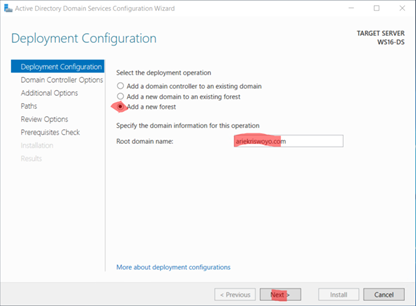
- Pada bagian Domain Controller Options, isi password untuk domain admin Next.
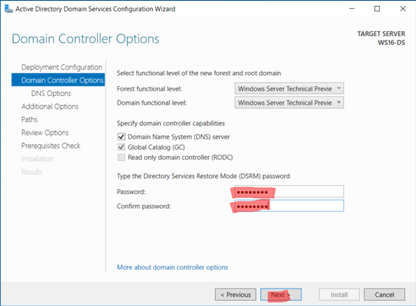 4.Pada bagian DNS Options, klik Next.
4.Pada bagian DNS Options, klik Next.
 5. Pada bagian Additional Options, isi kolom The NetBIOS domain name sesuai keinginan, misalnya dc –>Next.
5. Pada bagian Additional Options, isi kolom The NetBIOS domain name sesuai keinginan, misalnya dc –>Next.
 6. Pada bagian Path, klik Next.
6. Pada bagian Path, klik Next.
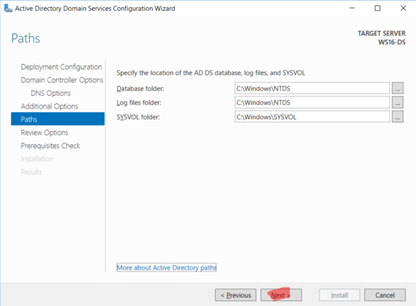 7. Pada bagian Review Options, klik Next.
7. Pada bagian Review Options, klik Next.
 8. Pada bagian Prerequisites Check, klik Configure.
8. Pada bagian Prerequisites Check, klik Configure.
 9. Setelah proses konfigurasi selesai, server akan meminta sign-out secara otomatis. Proses konfigurasi telah selesai.
9. Setelah proses konfigurasi selesai, server akan meminta sign-out secara otomatis. Proses konfigurasi telah selesai.

Untuk mengkonfirmasinya, pada jendela Server Manager, klik Tools disana terdapat berbagai macam Tools dari Active Directory.
Setelah proses instalasi dan konfigurasi selesai, kita bisa melakukan pengaturan berbagai macam objek, misalnya membuat user, memberi privilage sebuah user, membuat record DNS internal, dan lain-lain. Sekian panduan instalasi dan konfigurasi AD pada Windows Server 2016.
Demikian tutorial cara instal active directory windows server 2016 bag 2 , silahkan baca juga https://mocca.id/cara-instal-active-directory-windows-server-2016/bag1.
Hubungi kami disini jika ada pertanyaan tetang tutorial ini.